Доступно с лицензией Standard или Advanced.
Вы можете изменить форму представлений линейных или полигональных объектов путем растягивания целых сегментов объекта или более точно, управляя отдельными вершинами. Условные знаки представления будут динамически переопределены для представлений объектов после того, как будет изменена их форма.
Изменение формы с помощью ограничивающего прямоугольника
Когда вы выбираете представления пространственных объектов целиком при помощи инструмента Выбрать (Select) или инструмента Выбрать лассо (Lasso Select)
или инструмента Выбрать лассо (Lasso Select) вокруг выборки представления появляется ограничивающий прямоугольник. Можно переместить указатели ограничивающего прямоугольника с помощью инструмента Выбрать (Select)
вокруг выборки представления появляется ограничивающий прямоугольник. Можно переместить указатели ограничивающего прямоугольника с помощью инструмента Выбрать (Select) , чтобы растянуть прямоугольник с целью пропорционального изменения формы всех выбранных в рамке представлений объектов.
, чтобы растянуть прямоугольник с целью пропорционального изменения формы всех выбранных в рамке представлений объектов.
Более подробно об изменении размеров представлений пространственных объектов
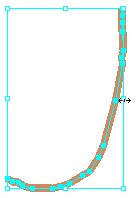
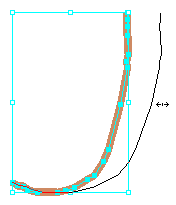
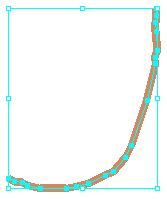
Как изменить форму с помощью ограничивающего прямоугольника
- Во время сеанса редактирования выберите одно или несколько представлений объекта с помощью инструмента Выбрать (Select)
 или инструмента Выбрать лассо (Lasso Select)
или инструмента Выбрать лассо (Lasso Select)  на панели инструментов Представления (Representation). Вокруг выделения появится ограничивающий прямоугольник.
на панели инструментов Представления (Representation). Вокруг выделения появится ограничивающий прямоугольник. - Переместите указатель над одной из вершин по периметру ограничивающего прямоугольника, чтобы он принял форму двунаправленной стрелки.
 .
. - Щелкните и перетяните указатель, чтобы изменить форму ограничивающего прямоугольника. Выбранные представления объекта пропорционально изменят свою форму.
Изменение формы с помощью перемещения вершин
Можно изменить форму геометрии с использованием инструмента Частичный выбор (Direct Select).  перемещением одной или нескольких вершин из одного или нескольких представлений объектов одновременно. Сегменты, соединенные выделенными и невыделенными вершинами вершинами, будут растягиваться при перемещении вершин, при этом условные обозначения представлений будут динамически перерисовываться.
перемещением одной или нескольких вершин из одного или нескольких представлений объектов одновременно. Сегменты, соединенные выделенными и невыделенными вершинами вершинами, будут растягиваться при перемещении вершин, при этом условные обозначения представлений будут динамически перерисовываться.
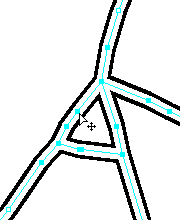
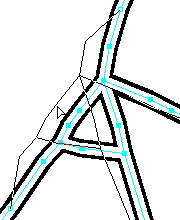
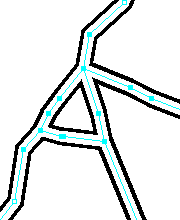
Как изменить форму с помощью вершин
- В сеансе редактирования выберите одну или несколько вершин из одного или нескольких представлений объектов с помощью инструмента Частичный выбор (Direct Select).
 или инструмента Частичный выбор лассо (Lasso Direct Select)
или инструмента Частичный выбор лассо (Lasso Direct Select)  на панели инструментов Представления (Representation). Геометрия подсвечивается, а выбранные вершины показаны с заливкой.
на панели инструментов Представления (Representation). Геометрия подсвечивается, а выбранные вершины показаны с заливкой. - Перемещайте указатель над выбранной вершиной, пока рядом с курсором не появится четырехсторонняя стрелка.
 .
. - Щелкните и перетащите, чтобы переместить все выбранные вершины. Невыбранные вершины остаются на своих местах, а сегменты между выбранными и невыбранными вершинами растягиваются в соответствии с перемещением.
Изменение формы с помощью инструмента Переместить параллельно (Move Parallel)
При помощи инструмента Параллельный перенос (Move Parallel)  , можно упорядоченно изменять форму геометрии, перемещая выбранный сегмент точно параллельно его предшествующему положению. Инструмент Параллельный перенос (Move Parallel) может быть применен одновременно к нескольким выделенным представлениям объектов, только если выбранные вершины принадлежат соединенным сегментам, составляющим полилинию.
, можно упорядоченно изменять форму геометрии, перемещая выбранный сегмент точно параллельно его предшествующему положению. Инструмент Параллельный перенос (Move Parallel) может быть применен одновременно к нескольким выделенным представлениям объектов, только если выбранные вершины принадлежат соединенным сегментам, составляющим полилинию.
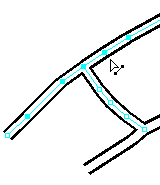
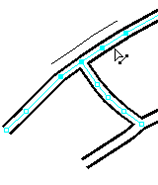
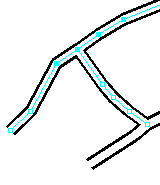
Как изменить форму с помощью инструмента Параллельный перенос
- В сеансе редактирования выберите по крайней мере две смежные вершины из соединенных сегментов, формирующих единую полилинию, с помощью инструмента Частичный выбор (Direct Select).
 или инструмент Частичный выбор лассо (Lasso Direct Select)
или инструмент Частичный выбор лассо (Lasso Direct Select)  на панели инструментов Представления (Representation). Геометрия подсвечивается, а символы выбранных вершин залиты.
на панели инструментов Представления (Representation). Геометрия подсвечивается, а символы выбранных вершин залиты. - Щелкните инструмент Параллельный перенос (Move Parallel)
 .
. - Щелкните и переместите выбранные сегменты параллельно их исходному местоположению. Невыбранные сегменты остаются на своем месте, а сегменты между выбранными и невыбранными вершинами растягиваются при перемещении.
Изменение формы с помощью инструмента Трансформировать (Warp)
Инструмент Трансформировать (Warp)  позволяет плавно изменить форму объекта путем перемещения выбранных сегментов пропорционально относительно их местоположения. Наибольшее смещение в указанном направлении будет иметь место вблизи точки, с которой вы начали перетаскивание. Смещение будет постепенно уменьшаться пропорционально расстоянию от исходной точки, таким образом достигается плавный переход. Невыбранные элементы останутся на своих местах.
позволяет плавно изменить форму объекта путем перемещения выбранных сегментов пропорционально относительно их местоположения. Наибольшее смещение в указанном направлении будет иметь место вблизи точки, с которой вы начали перетаскивание. Смещение будет постепенно уменьшаться пропорционально расстоянию от исходной точки, таким образом достигается плавный переход. Невыбранные элементы останутся на своих местах.
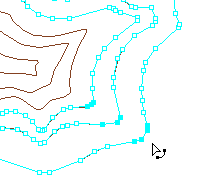
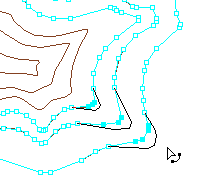
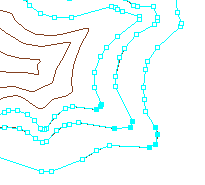
Как изменить форму с помощью инструмента Трансформировать (Warp)
- В сеансе редактирования выберите любое количество вершин из одного или нескольких линейных или полигональных представлений объектов с помощью инструмента Частичный выбор (Direct Select).
 или инструмент Частичный выбор лассо (Lasso Direct Select)
или инструмент Частичный выбор лассо (Lasso Direct Select)  на панели инструментов Представления (Representation). Геометрия подсвечивается, а символы выбранных вершин или точечных представлений объекта залиты.
на панели инструментов Представления (Representation). Геометрия подсвечивается, а символы выбранных вершин или точечных представлений объекта залиты. - Щелкните инструмент Трансформировать (Warp)
 .
. - Щелкните и перетащите указатель, чтобы переместить выбранные вершины или точки.
Изменение формы с помощью инструмента Ластик (Erase)
С помощью инструмента Ластик (Erase)  можно изменить форму представления объекта путем удаления его частей. Правило представления применяется к оставшейся части представления объекта.
можно изменить форму представления объекта путем удаления его частей. Правило представления применяется к оставшейся части представления объекта.
- Более подробно о том, как маскировать представления пространственных объектов
- О том, как сделать представления пространственных объектов невидимыми
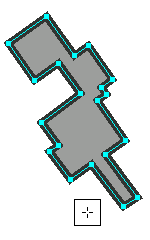
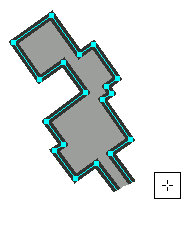
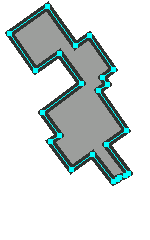
Как изменить форму с помощью инструмента Ластик (Erase)
- Во времясеанса редактирования выберите одно или более представлений объектов.
- Щелкните инструмент Ластик (Erase)
 на панели инструментов Представления (Representation).
на панели инструментов Представления (Representation). - Щелкните и перетащите указатель, чтобы стереть участки выбранных представлений. Полигональные объекты будут замкнуты автоматически, условные обозначения представлений будут динамически перерисованы для оставшихся участков представления объекта.